
2021年11月11日に販売が開始されたソニーの非接触ICカードリーダー「パソリ(RC-S300)」の使い方・初期設定方法を解説します。
パソリ(RC-S300)の使い方・初期設定方法【Windows/macOS対応】
Windowsパソコン
インターネットに接続したパソコンとパソリ(RC-S300)を接続すると自動でインストールされると書いていましたが、私はパソコンに接続しても自動でインストールされなかったので基本ソフトウェアにアクセスしてダウンロードしました。
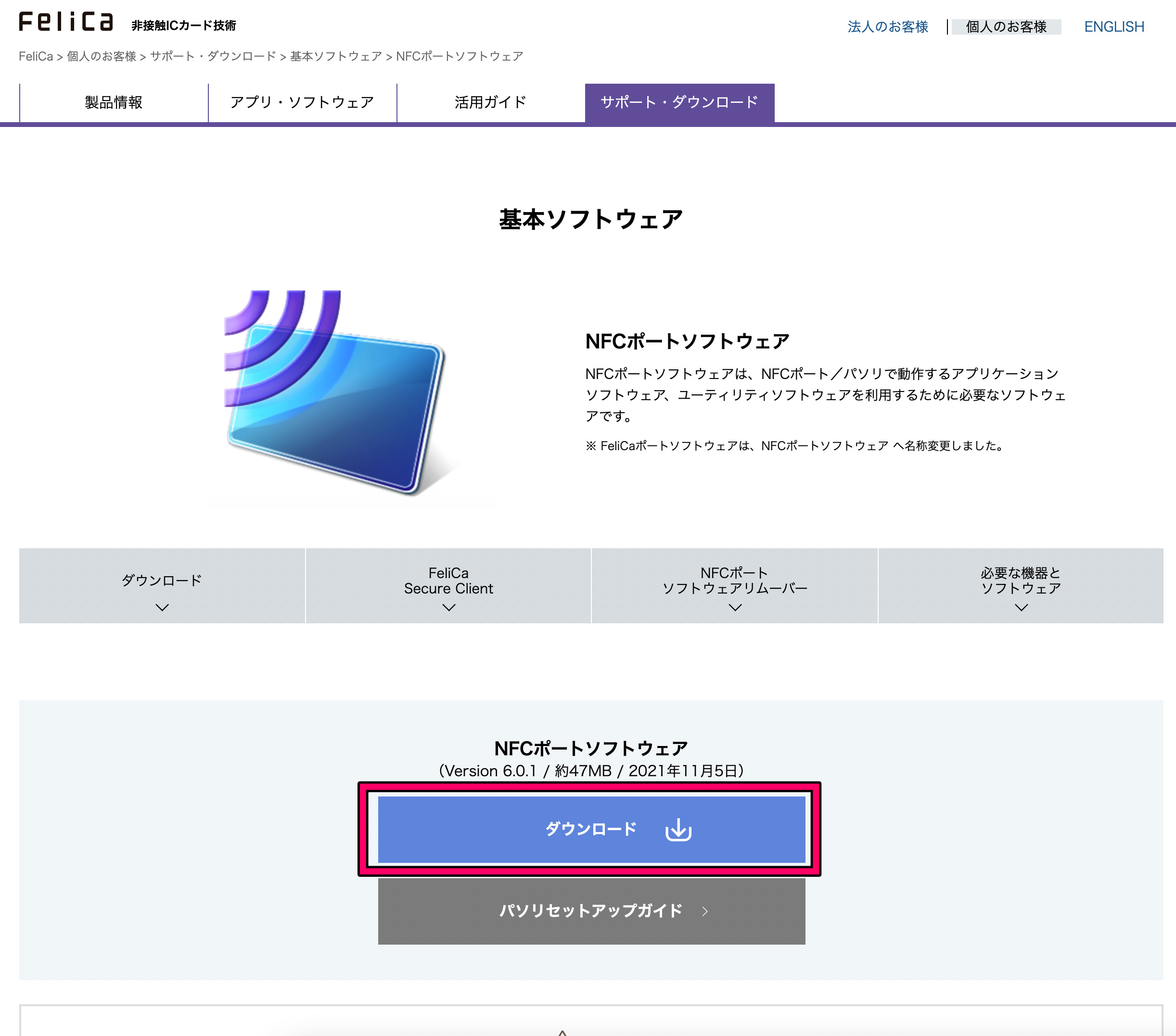
NFCポートソフトウェアをダウンロードしたら、画面の案内に従ってWindowsパソコン内にインストールして再起動します。
再起動後、正常に動いているか確認する場合は、アプリの一覧から「NFCポート診断」をクリックして起動し、画面の案内に従って操作してリーダーとの通信やICカードとの通信が「◯」になっていればOKです。
あとはパソリ(RC-S300)にマイナンバーカードや電子マネー、交通系icカードをセットして使えばOKです。

ちなみに私はWindows11ですが普通に動きました
Mac
USBドライバー for RC-S300にアクセスしてソフトウェアをダウンロードします。
AppleシリコンMac用とインテルプロセッサーMac用があるので、自分が使用しているMacの方をダウンロードします。
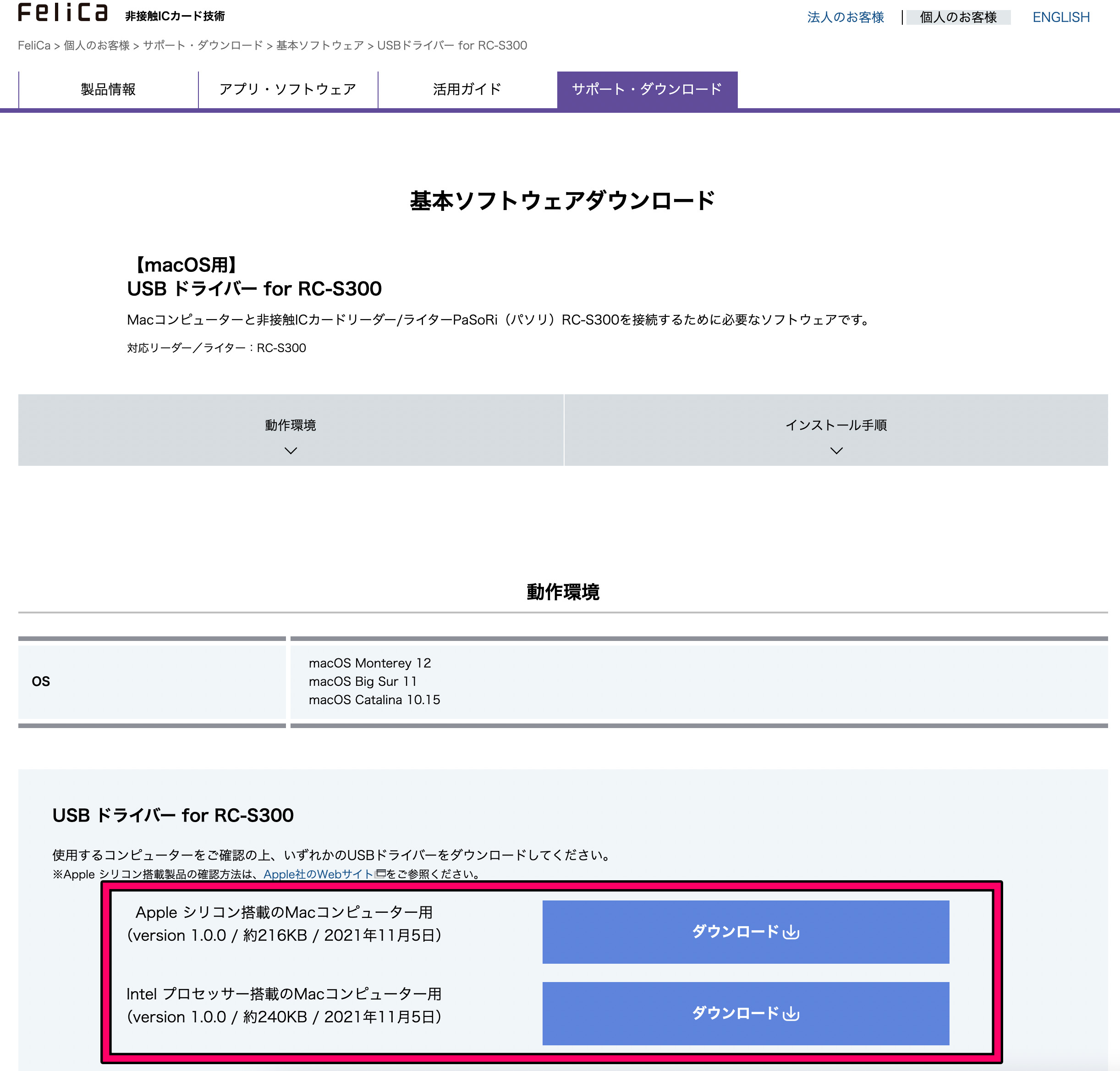
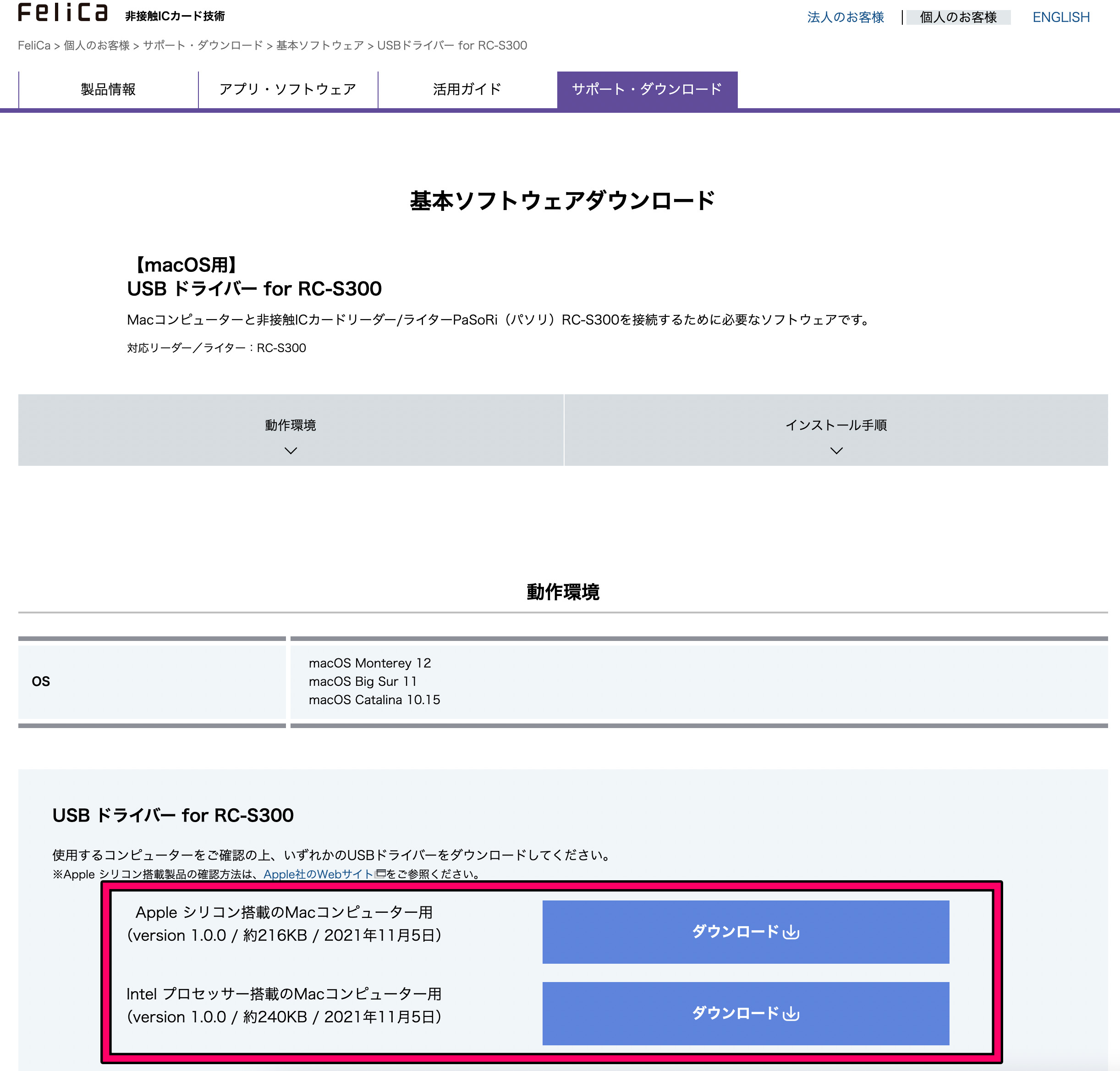
ダウンロードしたら画面の案内に従ってソフトウェアをインストールします。
再起動後にパソリ(RC-S300)をMacに接続した状態で、画面左上にあるAppleアイコンから「このMacについて」をクリックし、「システムレポート」をクリックします。
その中の項目にある「スマートカード」の中に「SONY FeliCa RC-S300」が表示されていればOK。これで初期設定は完了です。
あとはパソリ(RC-S300)にマイナンバーカードや電子マネー、交通系ICカードをセットして使えばOKです。










